In diesem Artikel wird die Lösung zum Deaktivieren von Java-Update-Benachrichtigungen in Windows erläutert.
Wie deaktiviere ich die nervige Java-Update-Benachrichtigung in Windows?
Um die Java-Update-Benachrichtigung in Windows zu deaktivieren, deaktivieren Sie diese Benachrichtigungen über die folgenden Ansätze:
Vorabprüfung: Untersuchen Sie die Betriebssystemversion
Analysieren Sie Ihre Betriebssystemversion, indem Sie einfach mit der rechten Maustaste auf „ Dieser PC “ und schlagen „ Eigenschaften “:
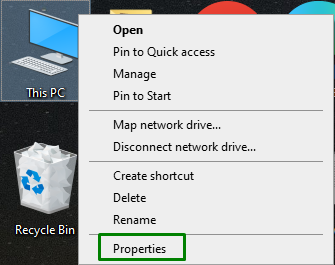
Zeigen Sie danach die von Ihrem System unterstützte Betriebssystemversion an, wie unten angegeben:
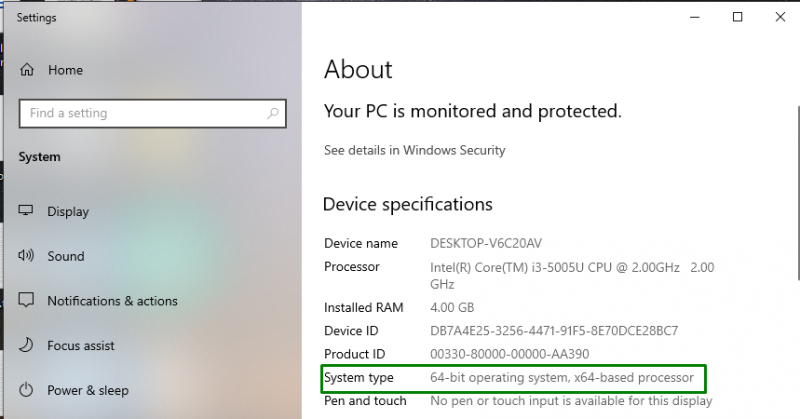
Ansatz 1: Deaktivieren Sie Java-Updates in der „Systemsteuerung“
Java-Updates können über das „ Schalttafel “ direkt durch Umschalten auf „ Java ” Anwendung und konfigurieren Sie ihre Einstellungen.
Schritt 1: „Systemsteuerung“ öffnen
Wechseln Sie zunächst zu „ Schalttafel ” über das Startmenü:
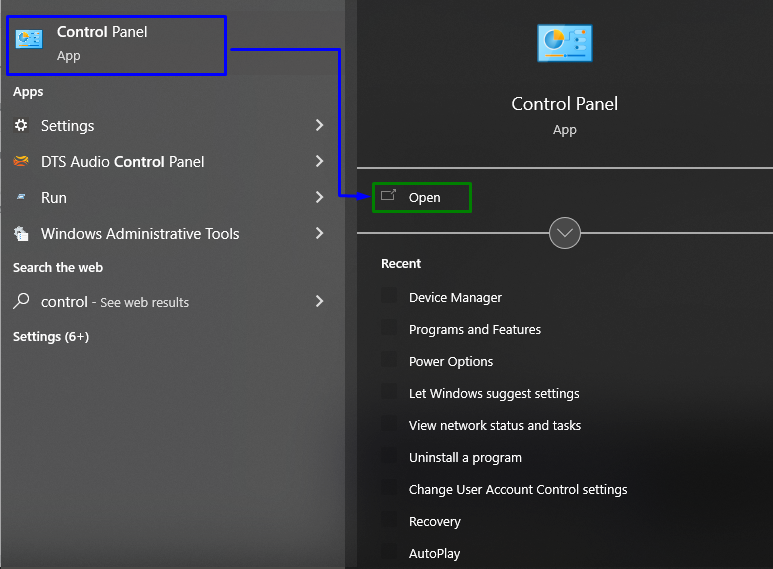
Geben Sie nun „ Java “ in der Suchleiste und navigieren Sie zum angezeigten „ Java „App:

Schritt 2: Deaktivieren Sie die automatische Suche nach Updates
Deaktivieren Sie hier das markierte Kontrollkästchen:
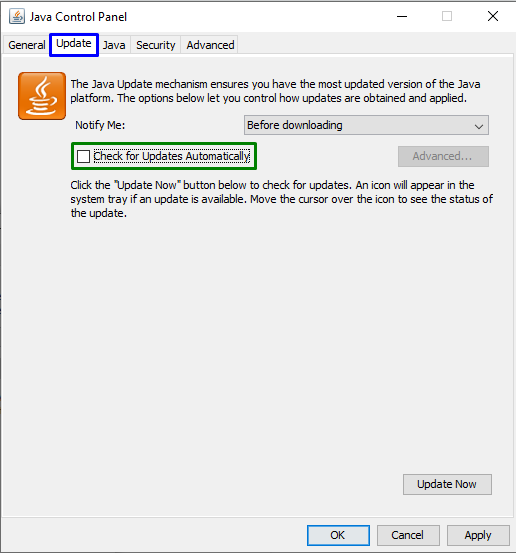
Lösen Sie im angezeigten Popup die „ Nicht prüfen ” Taste und drücke “ Übernehmen -> OK ” um die nervige(n) Java-Update-Benachrichtigung(en) loszuwerden:
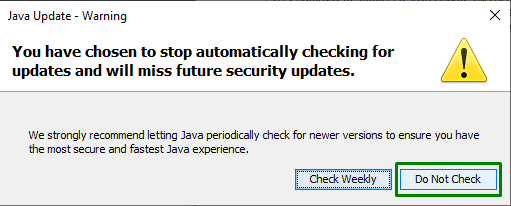
Ansatz 2: Deaktivieren Sie die Java-Update-Benachrichtigung über den „Registrierungseditor“
Konfigurieren des relevanten Registrierungswerts, d. h. „ JavaUpdate aktivieren “ kann auch dabei helfen, das Problem zu lösen. Verwenden Sie dazu die folgenden Schritte.
Schritt 1: „Registrierungseditor“ öffnen
Geben Sie zuerst „ regedit “ in der unten angegebenen Run Box, um zu “ Registierungseditor “:
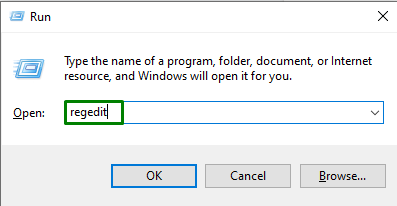
Schritt 2: Navigieren Sie zum Wert „EnableJavaUpdate“.
Navigieren Sie nun zum angegebenen Wert, indem Sie dem unten angegebenen Pfad folgen.
Für 64-Bit-Betriebssystem
> HKEY_LOCAL_MACHINE\SOFTWARE\WOW6432Node\JavaSoft\Java Update\PolicyFür 32-Bit-Betriebssystem
> HKEY_LOCAL_MACHINE\SOFTWARE\JavaSoft\Java Update\PolicyNotiz: In diesem Fall ist die „ 64-Bit “Weg wird befolgt.
Schritt 3: Ändern Sie die „Wertdaten“
Ändern Sie zuletzt den Wert von „ JavaUpdate aktivieren ' Zu ' 0 “, um Update-Benachrichtigungen zu deaktivieren:
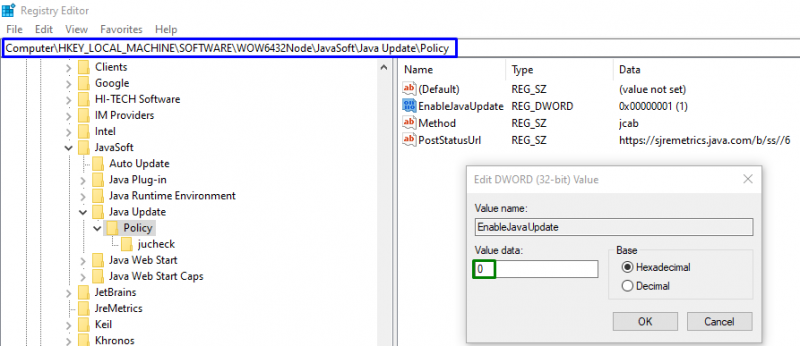
Nach dem Anwenden einer der besprochenen Lösungen wird die lästige Einschränkung wahrscheinlich behoben.
Abschluss
Um lästige Java-Update-Benachrichtigungen in Windows auszuschalten, deaktivieren Sie die Java-Update-Benachrichtigungen im „ Schalttafel “ oder deaktivieren Sie die „ JavaUpdate aktivieren ” Wert in der “ Registierungseditor “. In diesem Artikel wurden die Ansätze zum Deaktivieren der Java-Update-Benachrichtigung in Windows erörtert.